|
用户在读文本的过程中难免会遇到一些生字或者是需要把一些字词进行拼音标注的问题,现在Word2010就可以帮助你解决麻烦,把文本中的字词标注上拼音,有利于用户很快的认知该词,接下来小编就带领大家一起学习一下吧。 操作步骤 1 打卡一篇原始文稿,用鼠标选中不认识的字,或者是需要进行拼音标注的部分文字,点击“开始”选项卡,在“字体”区域点击“拼音指南”的图标;
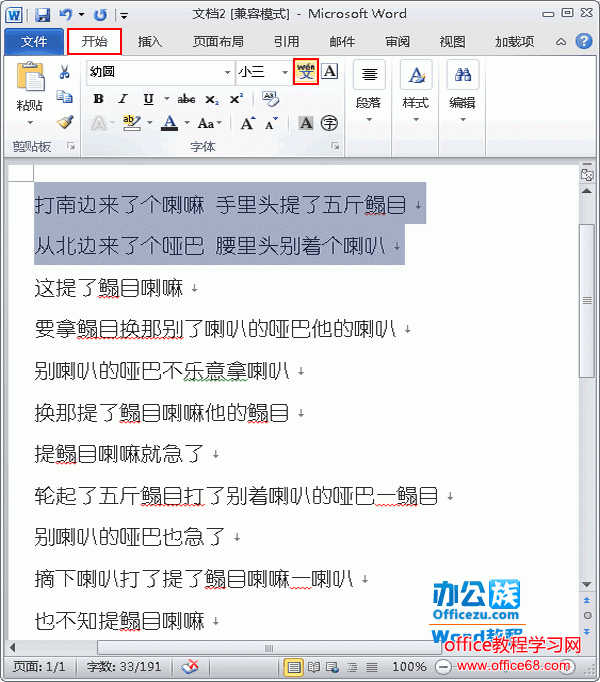 点击拼音指南 2 在弹出的“拼音指南”的对话框中选择“默认读音”,然后点击“确定”;
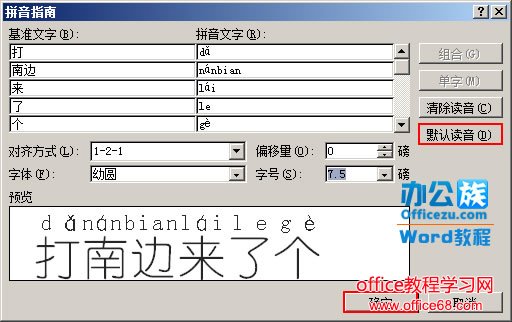 对话框中会出现默认读音 3 回到文档中我们会发现之前选中的文字已经被标注上了拼音,如图所示;
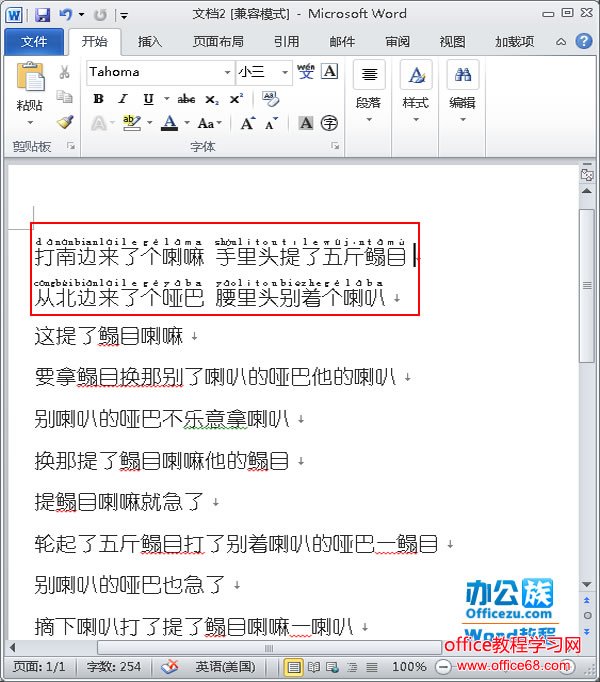 途中被选中的文字被标注了拼音 提示:用户要注意在标注拼音的时候一定要先选中文字,系统会自动的出现默认读音,如果你想取消拼音标注,可以通过在以上的步骤2中点击“清楚读音”然后单击“确定”,此时被标注的文字部分的拼音便会消失。 |